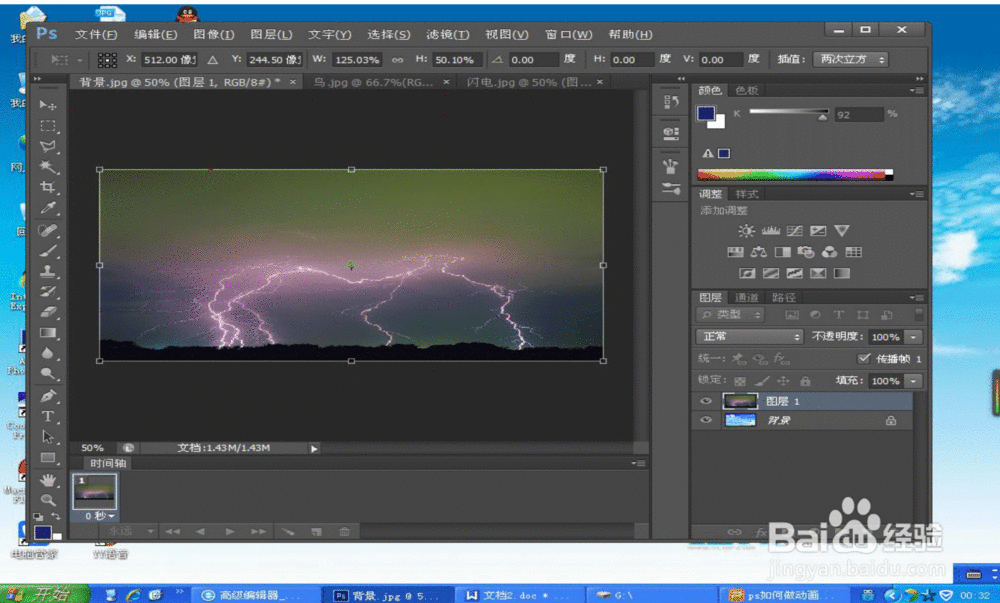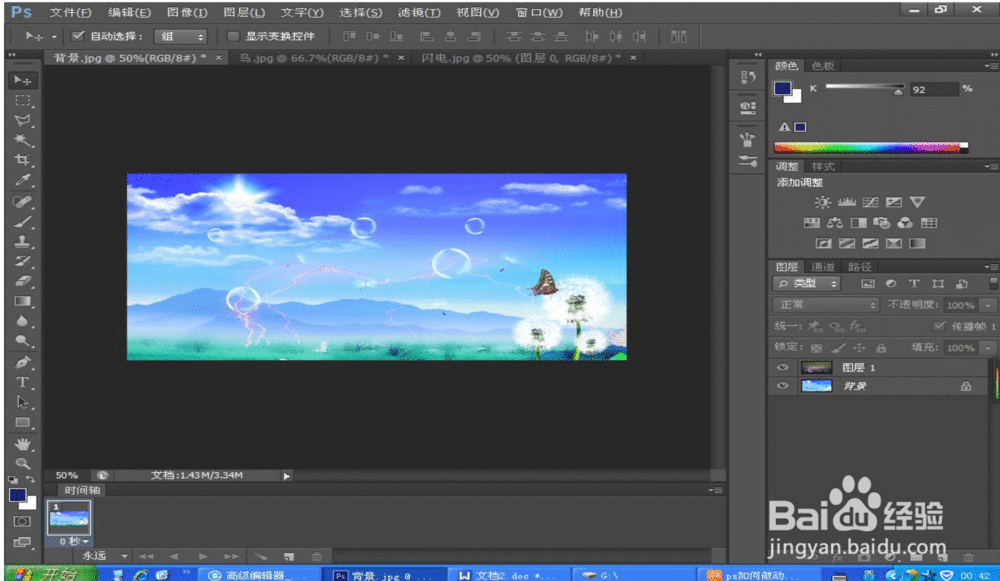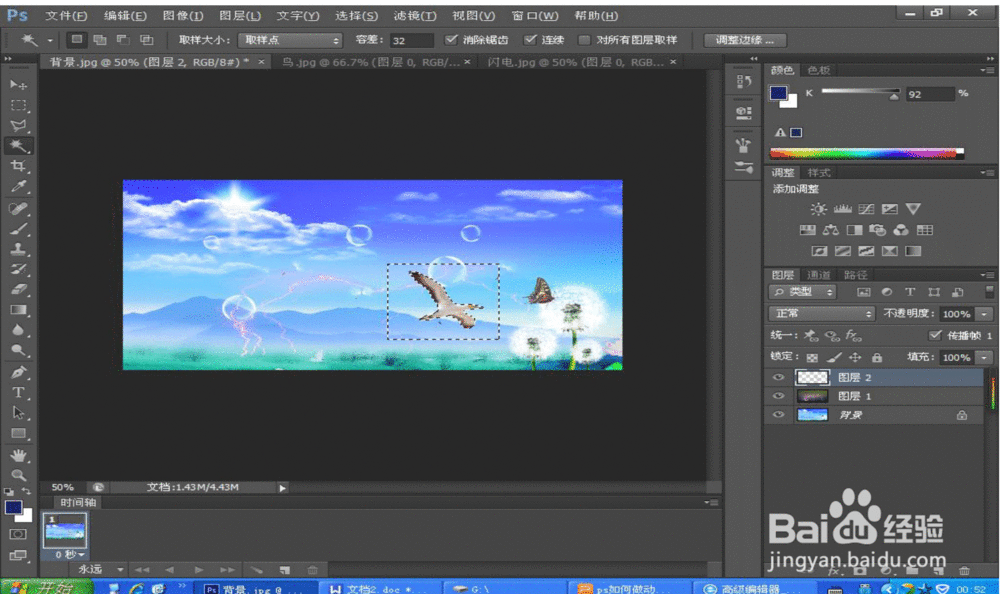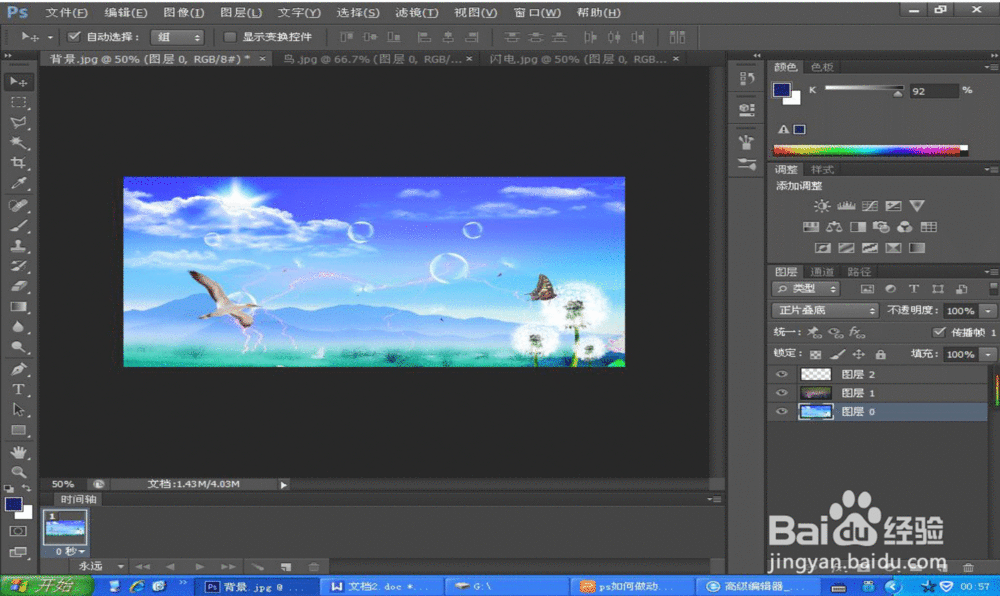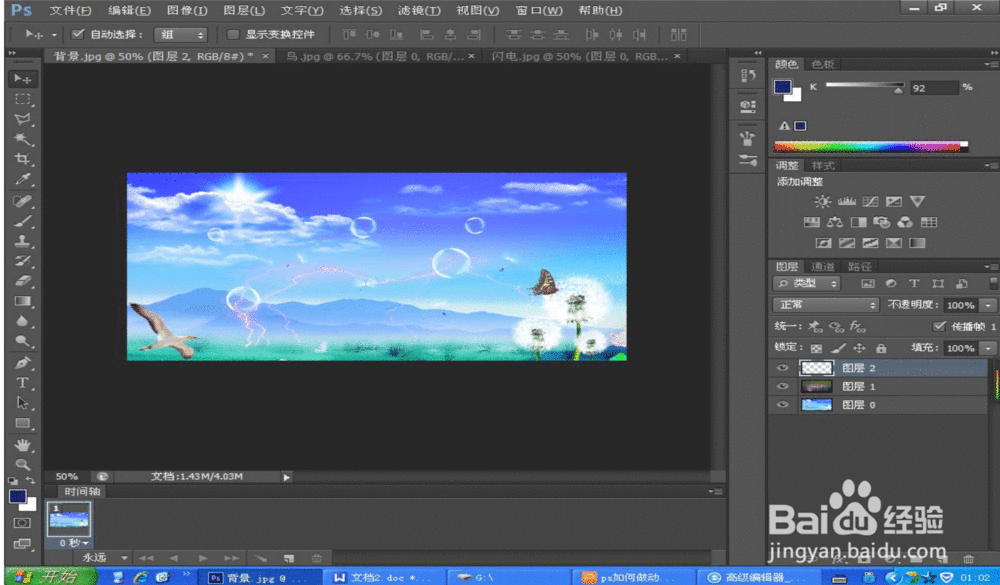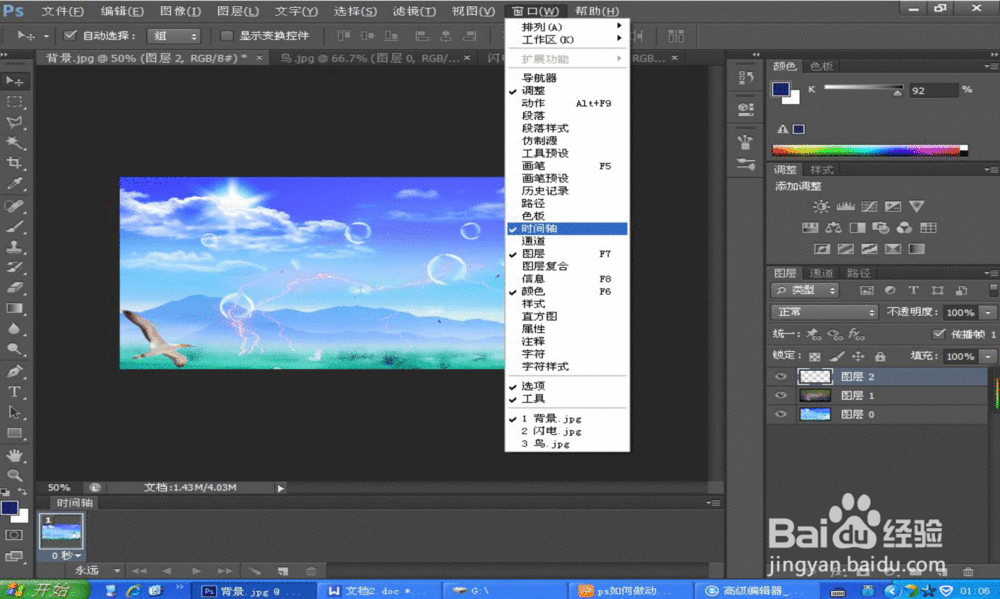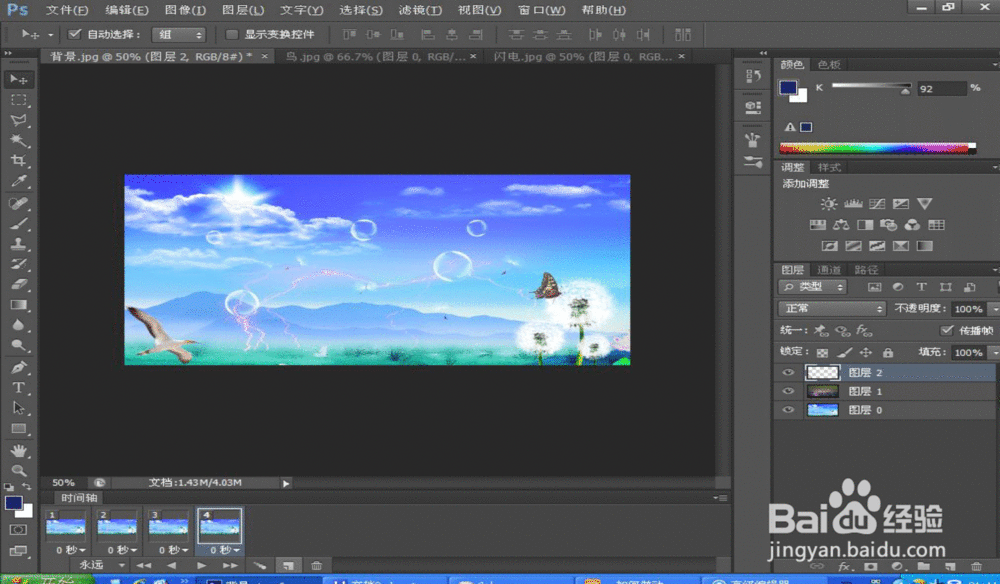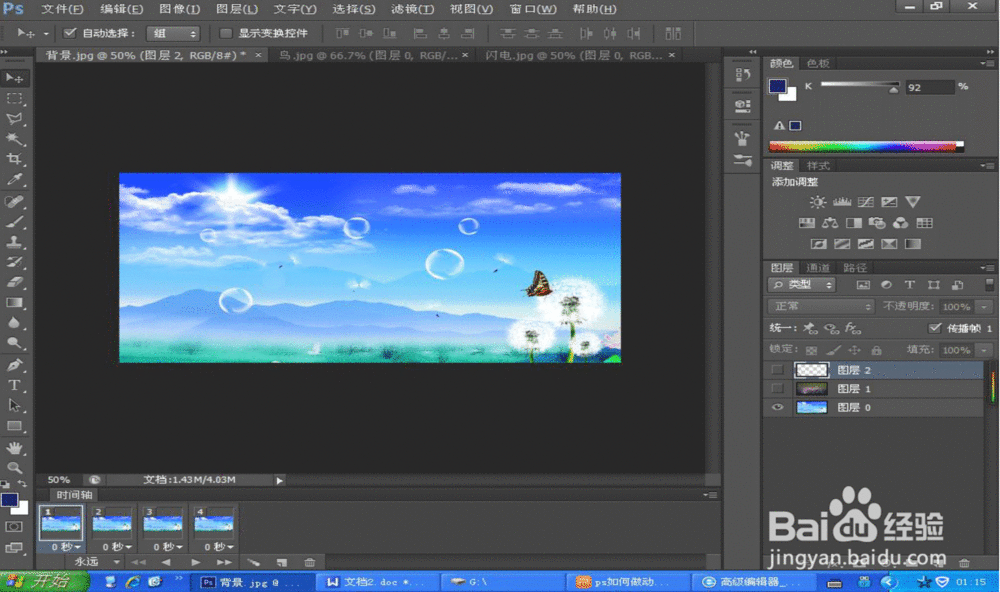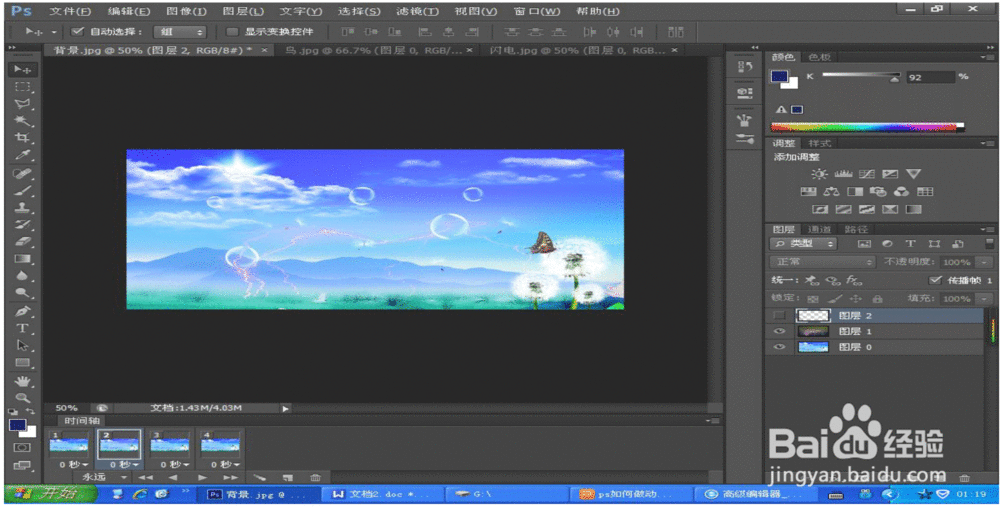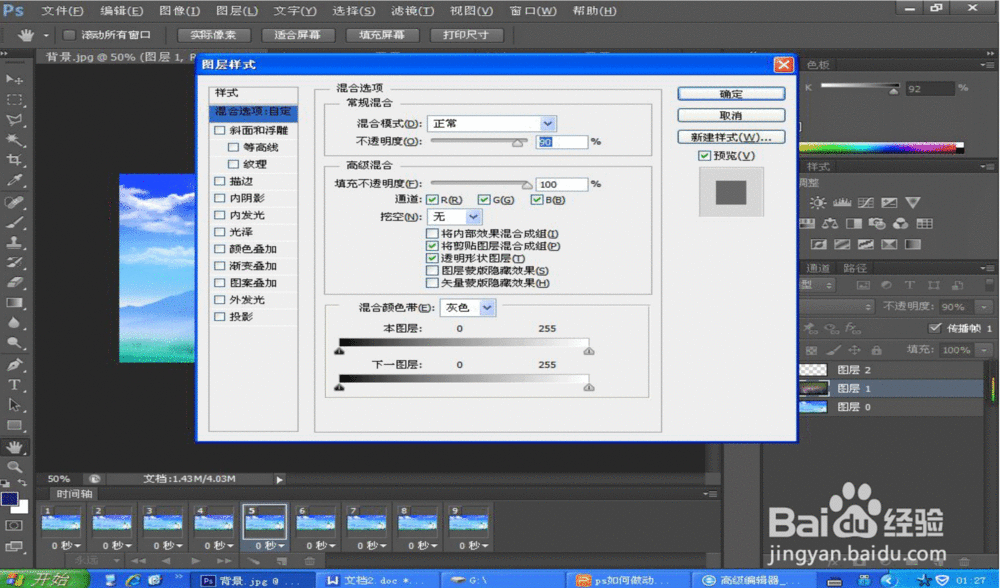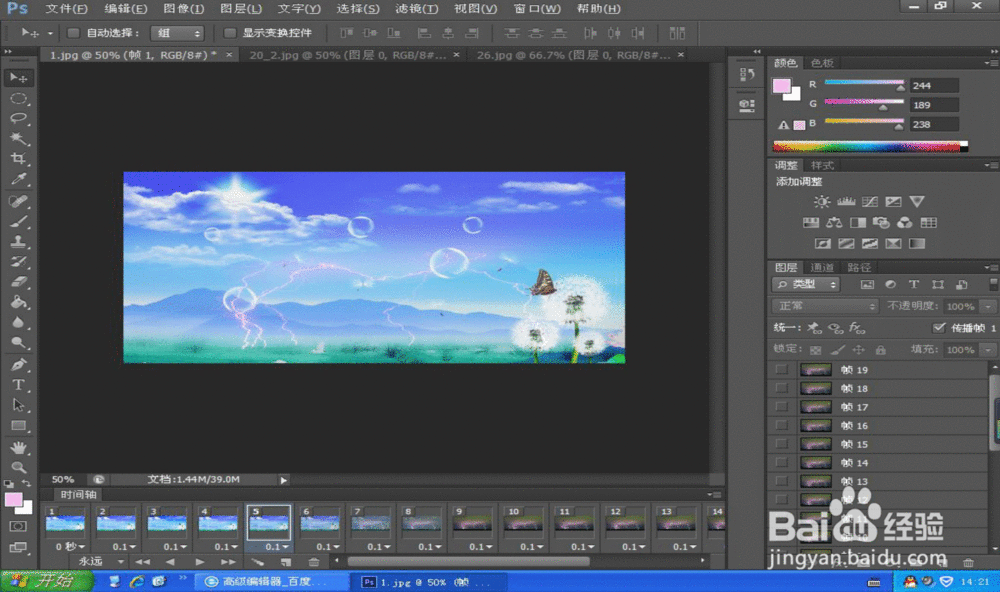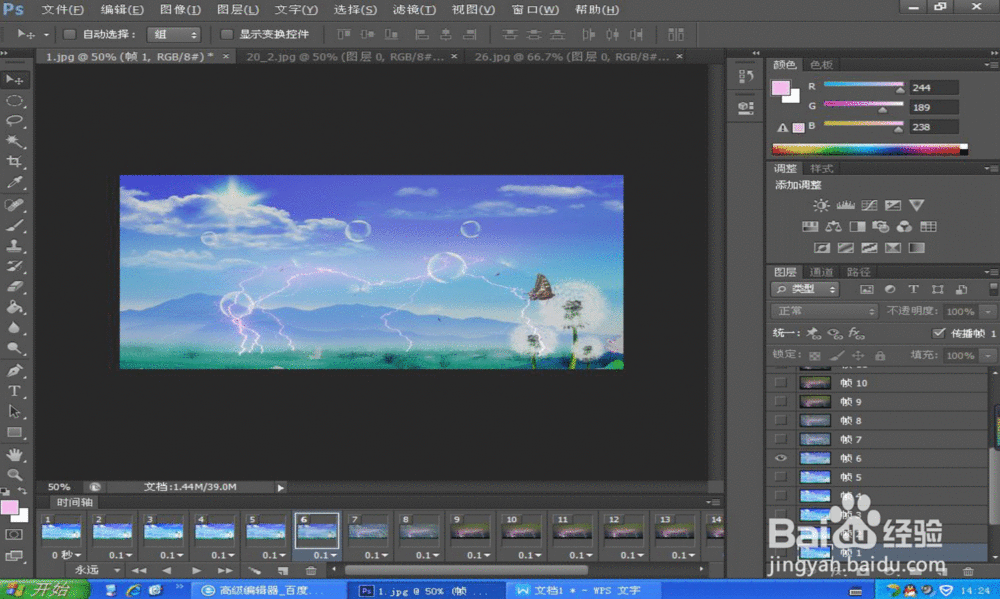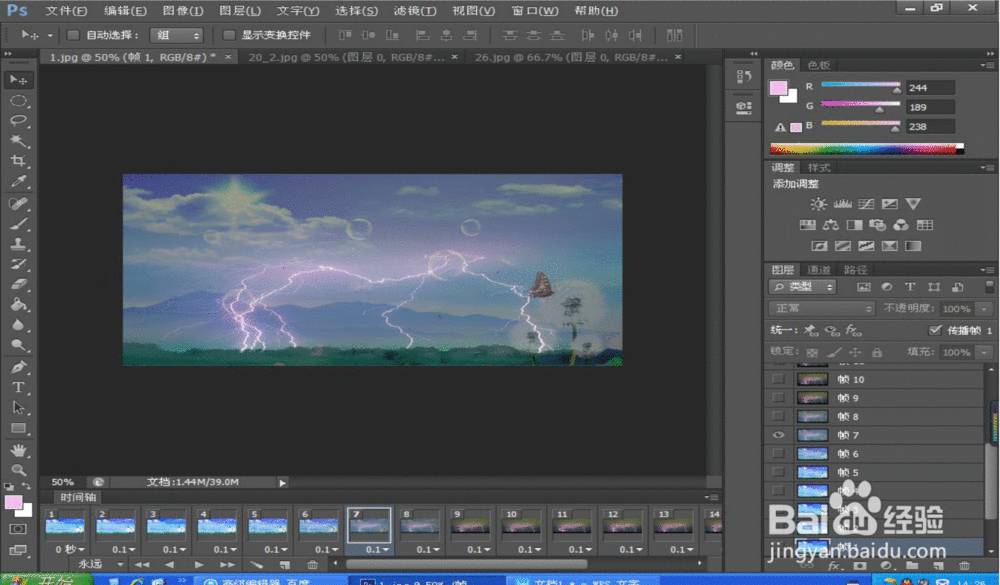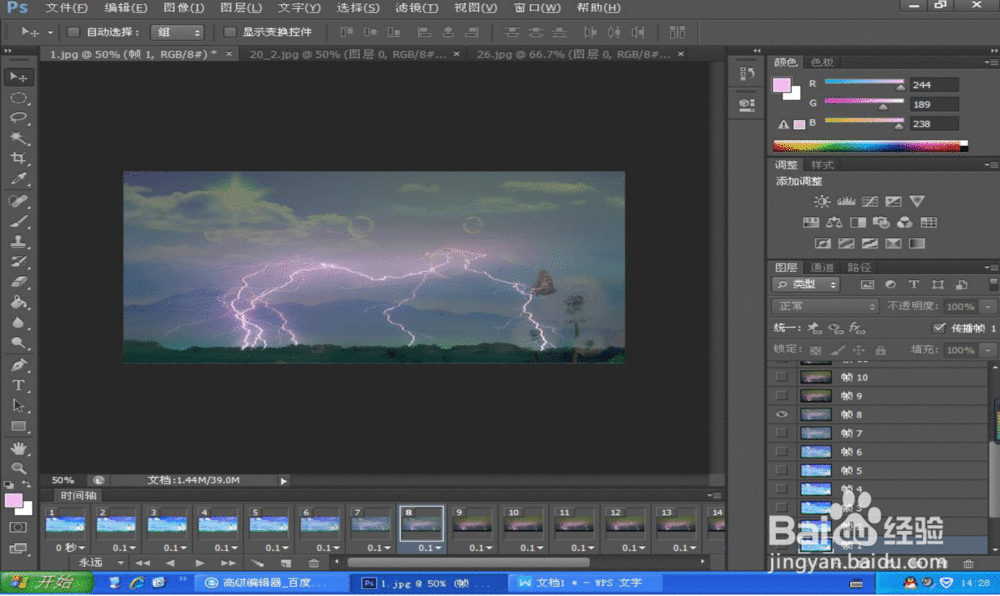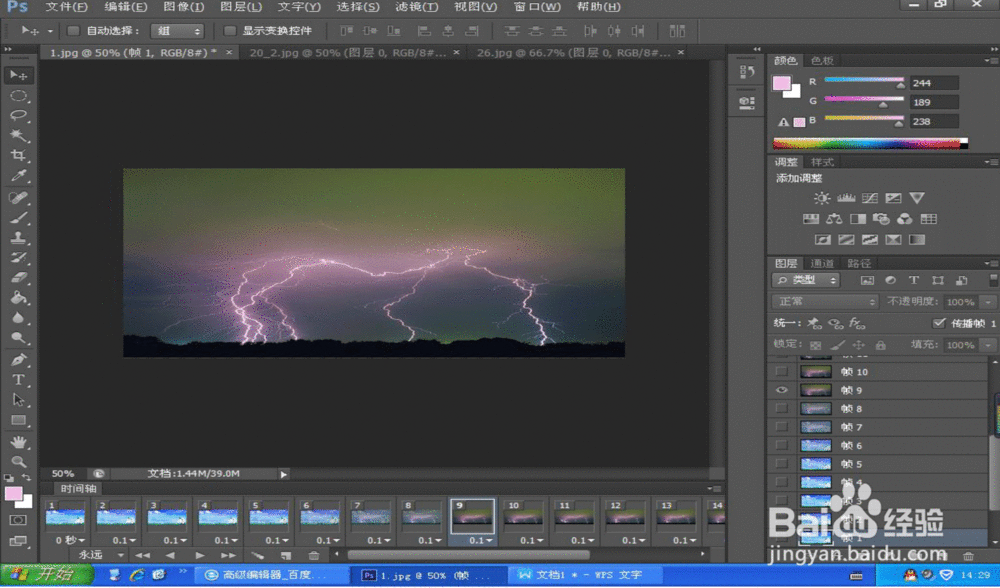PhotoShop制作动画
1、打开三个素材,如图:
2、拖动闪电覆盖背景,如图:
3、选择图层→图层样式→混合选项→变亮,效果如图:
4、将飞鸟图片拖入,选择魔棒,按下Del键,去掉背景图案,如图:
5、选择图层→图层样式→混合选项→正片叠底,效果如图:
6、按Ctrl+T(自由变换)调整飞鸟,敲回车确认。
7、选择窗口→时间轴,如图所示:
8、此时的Photoshop就如同Flash的动画。点击复制4张图片
9、点击第一帧,掩藏闪电和飞鸟,也就是点击图层前的眼睛。
10、点击第二帧,显示闪电。
11、在第四帧上重复第九步的操作。
12、在第五帧上调整背景图的不透明度为90%.
13、第六帧设置为75%,第七帧为40%,第八帧为25%,第九帧为0.
14、点击飞鸟,让其出场。最后点击播放→优化。文件→存储为.gif格式文件,也就是web所用格式。
声明:本网站引用、摘录或转载内容仅供网站访问者交流或参考,不代表本站立场,如存在版权或非法内容,请联系站长删除,联系邮箱:site.kefu@qq.com。
阅读量:77
阅读量:93
阅读量:55
阅读量:39
阅读量:45